Экспорт журнала аудита конфигурации веб-сайта
 Отправить обратную связь?
Отправить обратную связь?С помощью экспорта отчета в формате CSV можно просмотреть список изменений, выполненных на веб-сайте.
В журнале аудита будут отражены данные администратора, сделанные изменения, а также указано, когда эти изменения были сделаны.

Выходные данные отчета отличаются в зависимости от конфигурации веб-сайта. Чтобы просмотреть настройки, которые обычно включены в отчет, откройте журнал аудита Webex.
| 1 |
Войдите в Control Hub на веб-сайте https://admin.webex.com и откройте страницу Устранение неполадок . |
| 2 |
Щелкните вкладку Действия администратора. Фильтр можно фильтровать по конкретным администраторам, описаниям event-event-мероприятий или по ресурсам, которые могут повлиять на них. Можно также сократить диапазон дат, чтобы упростить поиск конкретных событий.
|
| 3 |
Щелкните Экспорт в CSV , чтобы скачать события в файл. Более подробную информацию о событиях в журнал активности см . в отчете о событиях аудитаControl Hub. |
С помощью экспорта отчета в формате CSV можно просмотреть список изменений, выполненных на веб-сайте. Журнал изменений отслеживает изменения настроек, сделанные на странице .
В журнале аудита будут отражены данные администратора, сделанные изменения, а также указано, когда эти изменения были сделаны.

Выходные данные отчета отличаются в зависимости от конфигурации веб-сайта. Чтобы просмотреть настройки, которые обычно включены в отчет, откройте Журнал аудита Webex .
| 1 |
Войдите в службу администрирования веб-сайта и перейдите к . |
| 2 |
Перейдите на вкладку Конфигурация веб-сайта . |
| 3 |
В меню С и До выберите диапазон дат и щелкните |
| 4 |
Откройте или сохраните файл, затем щелкните ОК . |

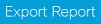 .
. 
